网格控制
使用网格控制将单元尺寸分配给零件或面。
单元尺寸决定着分析或优化结果的质量。一般而言,单元尺寸越小,结果越精确。
使用“网格控制”工具定义默认的全局单元尺寸。您还可以使用该工具创建网格组,以及将单元尺寸分配给该组。运行形貌优化时,每个设计空间仅可使用一个网格控制。

定义一个全局单元尺寸
使用网格控制定义默认的全局单元尺寸。
- 点击结构仿真功能区上的仿真设定组标签。
- 点击网格控制按钮。
- 输入单元尺寸。

创建网格组
使用网格控制创建网格组,并分配单元尺寸。
网格控制图例
选择和编辑网格控制组。
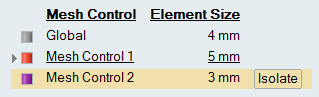
- 点击图例中的一行将其激活后即可进行编辑。
- 将鼠标光标悬停在图例的一行上,并点击隔离即可仅显示包含在网格组中的实体。悬停鼠标光标并点击所有,即可显示所有实体。
键盘快捷键
| 要 | 则 |
|---|---|
| 从选择中添加或删除面 | 按下 Ctrl 键并点击一个未选定的面。 |
| 退出工具 | 鼠标右击划过勾选标记以退出,或双击鼠标右键。 |